O Photoshop possui ferramentas tão segmentadas que às vezes acostuma-se a usar apenas aquelas que são triviais, como os filtros e efeitos. Entretanto, algumas delas são tão funcionais quanto as outras. Basta explorar o seu editor de imagens para descobrir. A ferramenta Slice, também conhecida como “Fatiar” é uma delas. O resultado de fatiar uma imagem é separá-la em pedaços que poderão ser reunidos depois em um site de internet ou apresentação, por exemplo. Interessado? Então acompanhe os passos abaixo.
Primeiro de tudo, abra o seu Photoshop. Para este tutorial foi utilizada a versão CS4, portanto, algumas diferenças de localização de menus e ferramentas podem ocorrer.
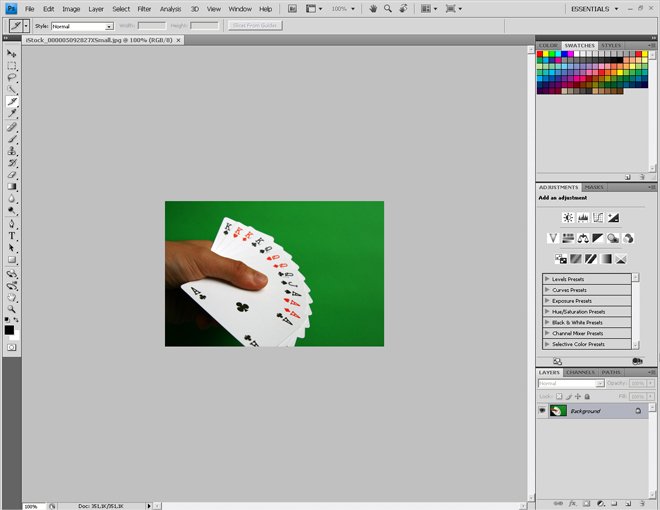
Depois, escolha a imagem que você deseja editar e abra-a.
Na caixa de ferramentas à esquerda da tela, clique na ferramenta “Crop” (Cortar) e mantenha o botão do mouse pressionado. Note que um pequeno menu com outras ferramentas irá aparecer. Clique na opção “Slice Tool”.
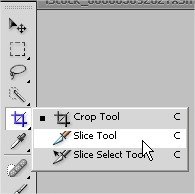
Duplique a imagem utilizando o atalho CTRL + J ou então seguindo as orientações da imagem abaixo.
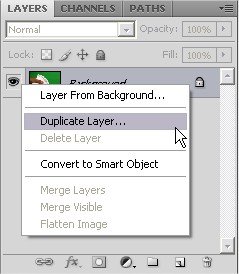
Depois, delete a imagem original conforme a figura:
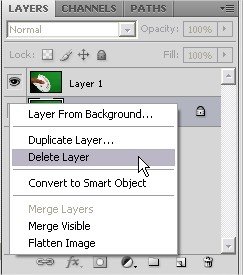
Desenhe quadrados com a ferramenta pela imagem. Você decide o tamanho de cada fatia da foto. Esse recurso é muito útil para quem desenvolve imagens para sites e precisa definir diferentes pedaços para diferentes necessidades. Um exemplo bastante comum são as imagens que possuem diferentes partes com hiperlinks diferentes em cada uma delas. Ao final, sua imagem deve se parecer com esta:

Se o caso do exemplo citado for o seu, ou seja, você está desenvolvendo imagens para a web e precisa inserir hiperlinks diferentes em cada fatia, preste atenção neste passo. Clique com o botão direito sobre a fatia que você deseja ligar a algum site ou aplicativo online. Depois, clique em “Edit Slice Options...”.

Uma nova janela vai aparecer. Nela você pode inserir dados como a URL da página ou aplicativo online que você deseja relacionar àquela fatia da imagem. Repita este processo quantas vezes for necessário.
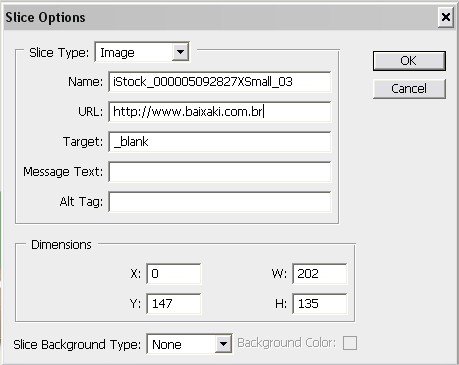
Para testar se a ligação das fatias está realmente funcionando, clique em “File” e depois em “Save for web & devices”. Nesta nova janela, clique em “Preview”. Depois que você já viu como a imagem vai ficar quando for reagrupada, é hora de salvá-la.
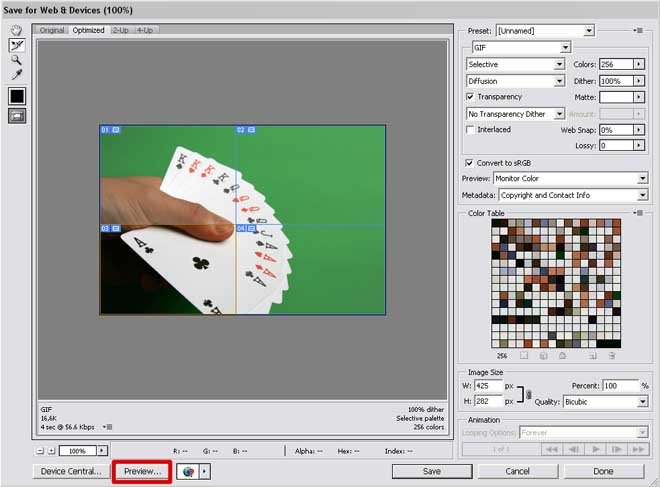
Volte ao Photoshop, certifique-se de não ter fechado a janela de salvar a imagem para a web. Agora, defina o formato e clique em “Save”. Pronto! Agora você já tem a sua imagem fatiada e com as propriedades editadas pro você mesmo!

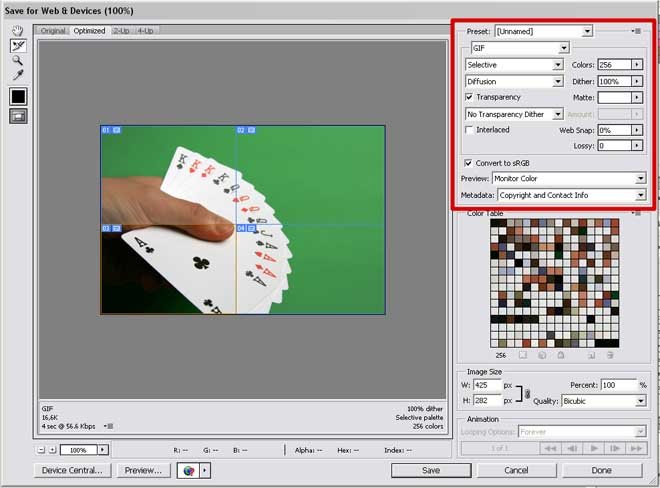
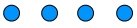
Agora que você já sabe como fatiar imagens, conte para a gente em quais situações você usaria este recurso! Você fatiaria imagens? Seu comentário é sempre muito bem vindo!
Fique ligado para mais tutoriais e até a próxima!























